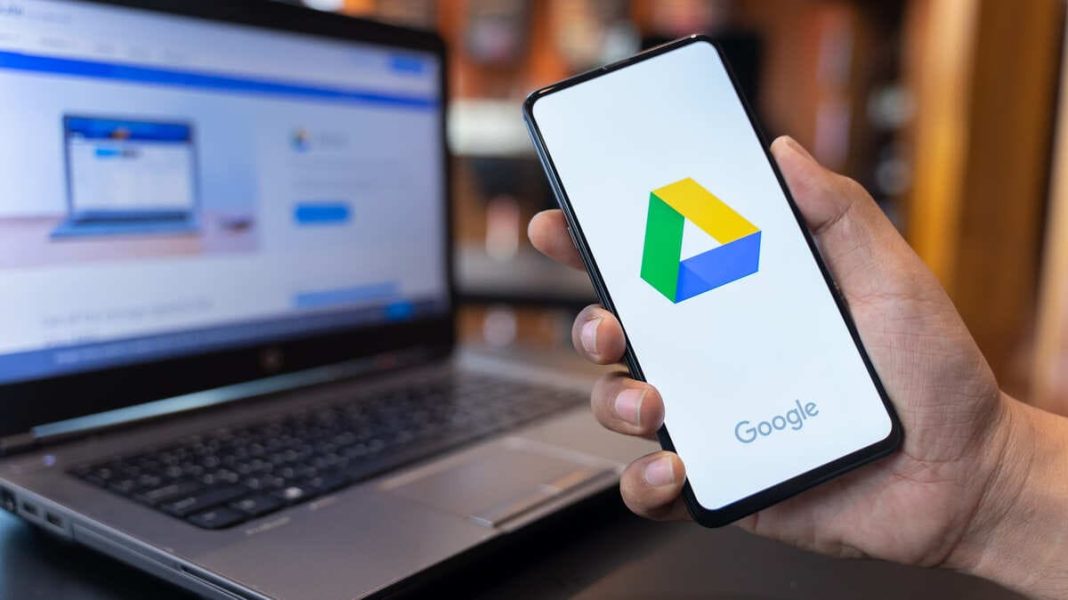Google Drive è una delle piattaforme di archiviazione di file basate sul cloud più complete e intuitive che possiate riempire di dati. Se avete un account Google (e molto probabilmente ce l’avete), siete pronti a memorizzare i vostri file in un unico luogo, pronti per essere consultati in qualsiasi momento e ovunque vi troviate. Dal momento che il servizio non comprime i video caricati, è anche un ottimo modo per mantenere i file organizzati per un consumo o una condivisione successivi. Google Drive è disponibile sulla maggior parte delle piattaforme, quindi ci sono diversi modi per caricare i video sul cloud.
Poiché la maggior parte di noi crea video utilizzando un dispositivo mobile, questo è un metodo che utilizzerete più spesso. Non è necessario trasferire prima i video su un computer, poiché l’app Google Drive per Android e iOS consente di caricare tutti i file video in modo relativamente semplice, purché si disponga di una connessione Internet stabile.
Per impostazione predefinita, è possibile caricare i video solo tramite Wi-Fi, ma se si desidera condividere i file in movimento utilizzando i dati mobile, accedere alle Impostazioni (toccare l’icona ad hamburger in alto a sinistra), scorrere fino in fondo e disattivare l’impostazione Trasferisci file solo tramite Wi-Fi.
Ecco un paio di modi per caricare i video su Google Drive direttamente dal telefono:
- Apri l’app Google Drive e vai alla cartella in cui desideri caricare il video.
- Fai clic sull’icona + dell’app nell’angolo in basso a destra e tocca Carica.
- Puoi scegliere di caricare un singolo video individuandolo e toccandolo dal Finder. Se desideri caricare più video contemporaneamente, premi a lungo il primo video che desideri caricare, quindi tocca gli altri video e premi Seleziona alla fine.
- Dopo aver selezionato i video che desideri caricare, il processo di caricamento inizierà in background. Non è necessario mantenere l’app in primo piano per continuare i caricamenti.
- Una volta che il tuo video è su Google Drive, puoi cambiare il nome del file o spostarlo in una cartella diversa toccando l’icona a tre punti accanto al video.
Puoi anche caricare file video dall’app galleria del tuo smartphone. Non è necessario che Google Drive sia in esecuzione, ma è necessario aver effettuato l’accesso affinché funzioni.
- Apri il video che desideri condividere nell’app Galleria del tuo telefono.
- Fai clic sul pulsante Condividi e trova Google Drive nel menu a comparsa.
- Puoi selezionare l’account Google e la cartella in cui desideri caricare il video e quindi toccare Salva quando hai finito. Il processo di caricamento inizierà in background.
- Se carichi accidentalmente il tuo video nella cartella sbagliata, tocca l’icona con i tre punti accanto al video, seleziona Sposta ⇒ Il mio Drive e seleziona la cartella appropriata.
Come configurare l’app desktop Google Drive per caricare video
Google Drive è accessibile da qualsiasi dispositivo dotato di browser e il caricamento dei video è un processo semplice; basta seguire le istruzioni riportate di seguito.
- Apri le impostazioni/preferenze dell’applicazione facendo clic sull’icona Drive (situata nell’angolo in alto a destra su Mac e nell’angolo in basso a destra su Windows).
- Ora fai clic su Aggiungi cartella per selezionare le cartelle che desideri mantenere sincronizzate con il tuo account Google Drive.
- Dopo aver selezionato la cartella, avrai anche un’opzione per sincronizzarla con Google Foto.
Come impostare l’applicazione desktop di Google Drive per caricare i video
Questo metodo non è così semplice come i due precedenti perché richiede l’installazione e la configurazione del client desktop. Tuttavia, una volta configurata, l’app eseguirà automaticamente il backup e la sincronizzazione delle cartelle selezionate su Google Drive senza ulteriori input.
Per iniziare, installare l’app Google Drive per desktop (Windows/Mac) e accedere tramite browser. L’applicazione consente inoltre di impostare la sincronizzazione per più account Google contemporaneamente e di visualizzare i file di Google Drive nell’Esplora file su Widows e nella finestra del Finder su Mac.
- Apri le impostazioni/preferenze dell’applicazione facendo clic sull’icona Drive (situata nell’angolo in alto a destra su Mac e nell’angolo in basso a destra su Windows).
- Ora fai clic su Aggiungi cartellaper selezionare le cartelle che desideri mantenere sincronizzate con il tuo account Google Drive.
- Dopo aver selezionato la cartella, avrai anche un’opzione per sincronizzarla con Google Foto.
- Al termine, è necessario premere Salvaper avviare il processo di sincronizzazione.
- Ogni video successivo (o qualsiasi altro file) che aggiungi a questa cartella verrà automaticamente caricato nella cartella corrispondente su Google Drive, purché disponga di una connessione Internet funzionante.
I file video occupano molto spazio di archiviazione
I file video possono consumare rapidamente i 15 GB di spazio di archiviazione forniti con un account gratuito, o anche i 30 GB di spazio di archiviazione che gli utenti di base di Google Workspace ottengono. Se avete intenzione di archiviare molti video su Google Drive, potreste voler passare a un account Google One.